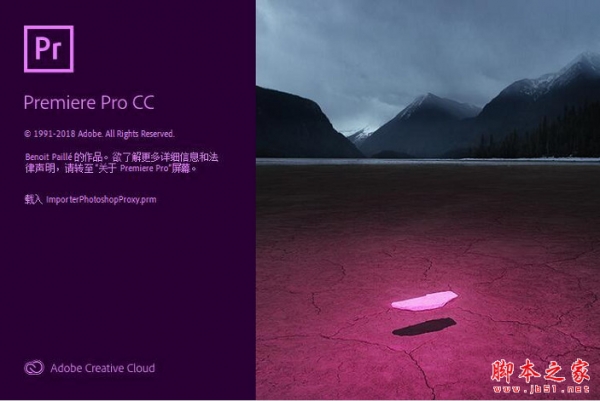premiere视频怎么去字幕? pr去除视频原字幕的教程
爱吃菜大老虎
premiere中想要去掉视频中的字幕,该怎么去掉呢?下面我们就来看看详细的教程。

1、首先打开Premiere软件,右键单击左下角空白处,选择导入,如下图所示

2、接着选择视频素材添加到项目素材列表里面,如下图所示

3、然后将视频素材拖到右侧的序列面板,如下图所示

4、接着点击顶部的效果选项卡,如下图所示

5、接下来选择右侧的高斯模糊,将它拖拽到序列里面,如下图所示

6、接着点击左上角高斯模糊下面的矩形选框,如下图所示

7、然后在视频中将字幕内容框住,如下图所示

8、接着调整高斯模糊下面的模糊度为50,如下图所示

9、最后视频素材的字幕就被去掉了,如下图所示

总结:
1、打开Premiere软件,右键单击左下角空白处,选择导入
2、选择视频素材添加到项目素材列表里面3,将视频素材拖到右侧的序列面板
4、点击顶部的效果选项卡
5、选择右侧的高斯模糊,将它拖拽到序列里面
6、点击左上角高斯模糊下面的矩形选框
7、在视频中将字幕内容框住
8、调整高斯模糊下面的模糊度为509,视频素材的字幕就被去掉了
以上就是pr去除视频原字幕的教程,希望大家喜欢,请继续关注脚本之家。
相关推荐: